除了事先透過小畫家或 Photoshop 等修圖軟體,在圖片上進行編修後,另一個更簡易的方式,便是直接透過 Word 內建圖案進行標示,同樣能達成目的。

許多人在編輯 Word 文件檔中的圖片時,常常會需要在圖片中加入一些註記,或是符號來凸顯圖中的某一個特點,這時除了事先透過小畫家或 Photoshop 等修圖軟體,在圖片上進行編修後,再將編輯後的圖檔丟入 Word 文件檔作法之外,另一個更簡易的方式,便是直接透過 Word 內建圖案進行標示,同樣能達成目的。
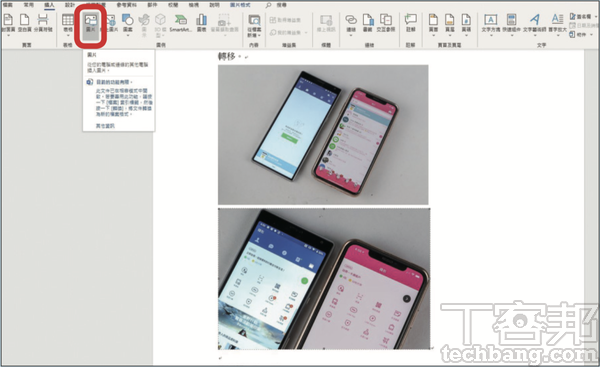 ▲ 1.首先,先於 Word 文件中插入一張圖片。
▲ 1.首先,先於 Word 文件中插入一張圖片。
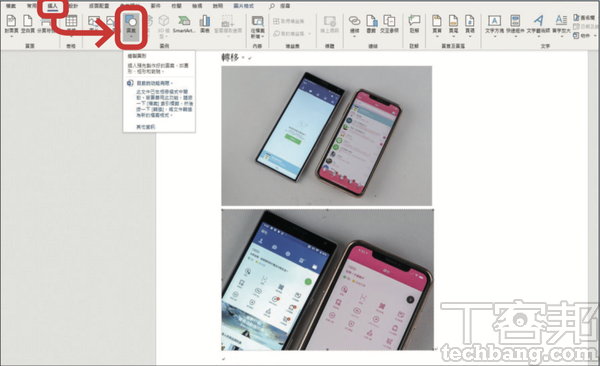 ▲ 2.接下來,在功能區的「插入」標籤中,選擇「圖案」選項。
▲ 2.接下來,在功能區的「插入」標籤中,選擇「圖案」選項。
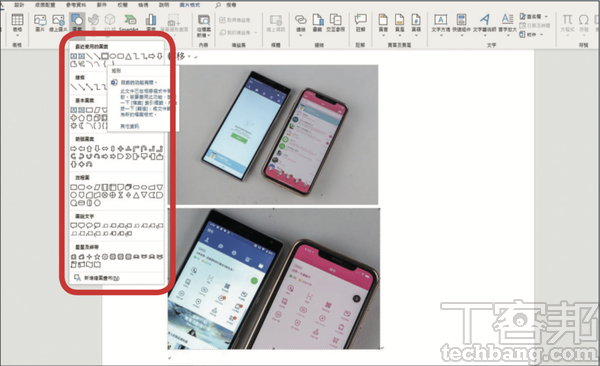 ▲ 3.依據需求加入適當的圖案樣式,舉例來說,若需要特別圈選或框住某一區塊,則可選擇方形或圓形圖案。
▲ 3.依據需求加入適當的圖案樣式,舉例來說,若需要特別圈選或框住某一區塊,則可選擇方形或圓形圖案。
 ▲ 4.再來,直接在圖片上拉出一個矩形。
▲ 4.再來,直接在圖片上拉出一個矩形。
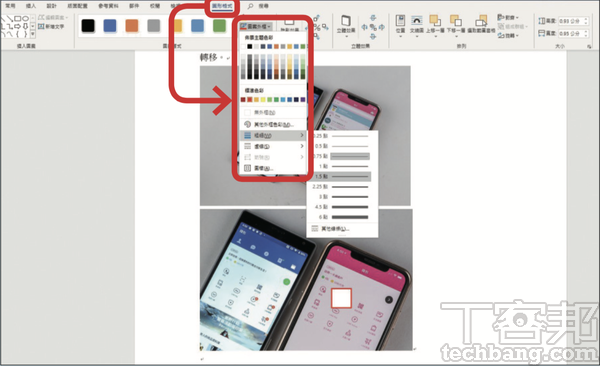 ▲ 5.下一步,可在「圖形格式」標籤中的「圖案外框」選項裡,變更外框顏色和調整線條粗細。
▲ 5.下一步,可在「圖形格式」標籤中的「圖案外框」選項裡,變更外框顏色和調整線條粗細。
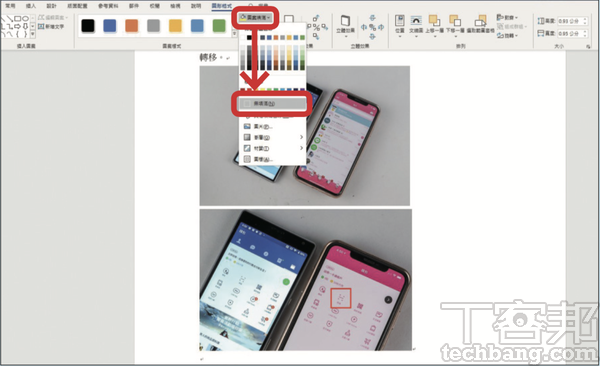 ▲ 6.若想創造出中空外框,則可在「圖案填滿」選項中選擇「無填滿」即可。
▲ 6.若想創造出中空外框,則可在「圖案填滿」選項中選擇「無填滿」即可。
加入T客邦Facebook粉絲團 固定链接 'Word教學技巧 / 免開Photoshop,直接利用Word內建功能編輯圖片' 提交: April 6, 2022, 9:30pm CST
本文同步刊載於PC home雜誌
歡迎加入PC home雜誌粉絲團!
